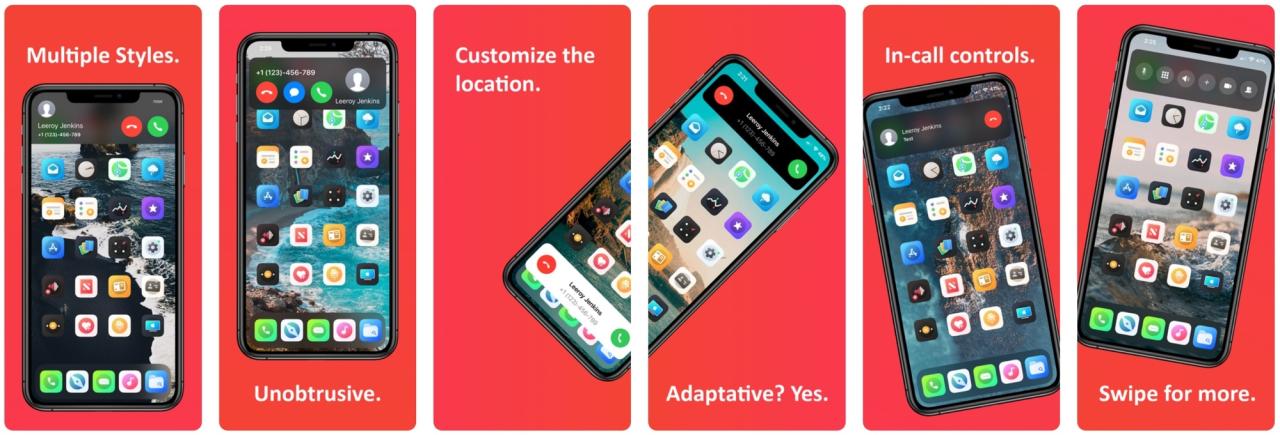
¿Odias la interfaz nativa de llamadas entrantes del iPhone? Te puede gustar Scorpion
8 octubre, 2022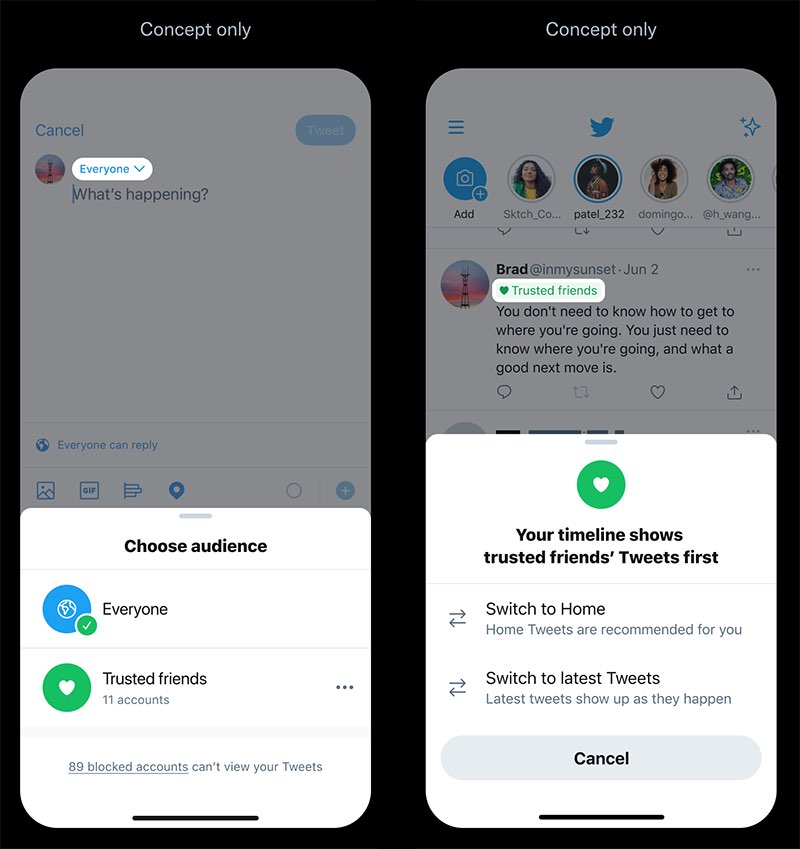
Twitter ha comenzado a probar Flock, su versión de la función de amigos cercanos de Instagram
8 octubre, 2022Métodos abreviados de teclado para QuickTime Player en Mac



Puede usar QuickTime Player en su Mac para ver películas, editar videos o grabar su pantalla. Y para las diversas tareas que puede realizar en esta práctica herramienta, viene un montón de atajos de teclado.
Para administrar la ventana de la aplicación, ver y reproducir películas y editar videos, estos son los atajos de teclado para QuickTime Player en Mac que puede usar.
La ventana del reproductor QuickTime
Tome el control de la ventana de QuickTime Player sin mover un dedo usando estos accesos directos.
- Crear una nueva grabación de película: Opción + Comando + N
- Crear una nueva grabación de audio: Control + Opción + Comando + N
- Crear una nueva grabación de pantalla: Control + Comando + N
- Abrir un archivo: Comando + O (letra “O” mayúscula)
- Abrir una URL: Comando + L
- Mostrar el inspector de películas: Comando + I (letra “i” mayúscula)
- Minimizar la ventana: Comando + M
- Cierra la ventana: Comando + W
Métodos abreviados de teclado para ver
Cambie la vista a modo de pantalla completa, modo panorámico o ajuste su video a la pantalla con estos atajos de teclado.
- Entrar o salir del modo de pantalla completa: Comando + F
- Mostrar la película en su tamaño real: Comando + 1
- Ajustar la película a la pantalla: Comando + 3
- Ajustar la pantalla con la película: Comando + 4
- Mostrar la película en modo panorámico: Comando + 5
- Aumentar el tamaño de la película: Comando + Signo más (+)
- Reducir el tamaño de la película: Comando + Guión (-)
Métodos abreviados de teclado para la reproducción
Cuando está viendo una película o un video, puede controlar el volumen, pausar o regresar con estos accesos directos.
- Reproducir o pausar la película actual: barra espaciadora
- Reproducir o pausar todas las películas: Comando + Retorno
- Ir al inicio: Opción + Flecha izquierda
- Ir al final: Opción + Flecha derecha
- Detener y retroceder un cuadro: Flecha izquierda
- Detener y avanzar un cuadro: Flecha derecha
- Recorrer las velocidades de rebobinado: Comando + Flecha izquierda
- Recorrer las velocidades de avance: Comando + Flecha derecha
- Subir el volumen: Flecha arriba
- Aumentar al volumen máximo: Opción + Flecha arriba
- Disminuir el volumen: Flecha hacia abajo
- Disminuir al volumen mínimo: Opción + Flecha hacia abajo
- Bucle de la película: Opción + Comando + L
Atajos de gestos para la reproducción
Junto con los atajos de teclado durante la reproducción, puede usar estos gestos.
- Avance rápido o rebobinado: con un panel táctil Force Touch, aumente o disminuya la presión
- Saltar hacia adelante: deslice dos dedos hacia arriba o hacia la derecha
- Saltar hacia atrás: deslice dos dedos hacia abajo o hacia la izquierda
- Desplácese hacia adelante: mientras está en pausa, deslice dos dedos hacia arriba o hacia la derecha
- Desplácese hacia atrás: mientras está en pausa, deslice dos dedos hacia abajo o hacia la izquierda
- Aumentar el volumen: sobre el control de volumen, deslice dos dedos hacia arriba o hacia la derecha
- Disminuya el volumen: sobre el control de volumen, deslice dos dedos hacia abajo o hacia la izquierda
Atajos de teclado para editar
Si usa QuickTime para editar películas y videos , recuerde estos útiles atajos la próxima vez.
- Seleccionar todo: Comando + A
- Cortar: Comando + X
- Copiar: Comando + C
- Pegar: Comando + V
- Girar a la izquierda: Mayús + Comando + L
- Girar a la derecha: Mayús + Comando + R
- Voltear horizontalmente: Mayús + Comando + H
- Voltear verticalmente: Mayús + Comando + V
- Dividir el clip: Comando + Y
- Recortar el clip: Comando + T
- Deshacer: Comando + Z
- Rehacer: Mayús + Comando + Z
Envolviendolo
Cuando abra QuickTime Player en su Mac para ver o editar una película o un video, intente recordar algunos de estos prácticos atajos de teclado para las acciones que usará más.
Y para obtener más información, diríjase a nuestra sección de métodos abreviados de teclado o visite nuestra sección QuickTime para obtener ayuda adicional con la aplicación.





